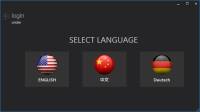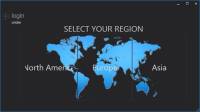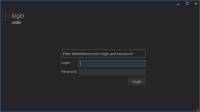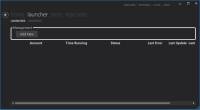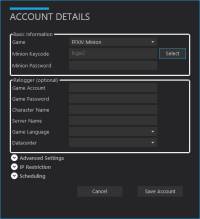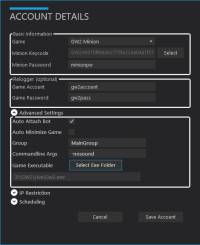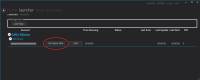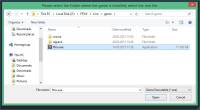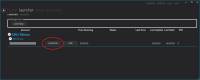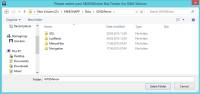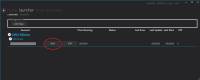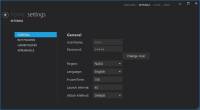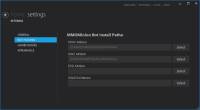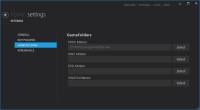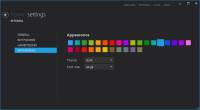사이드바
ko:minionapp
문서의 이전 판입니다!
목차
MinionAPP 정보
MinionAPP은 설치, 업데이트, 스토어구매, 애드온관리, 키코드관리 를 모두 할수있는 중앙 소프트웨어입니다.
처음 설치
런쳐 - 설치 & 봇 시작
- MinionApp 에서 런쳐 탭을 누릅니다 .
- 관리그룹에서 새로 추가 버튼을 누릅니다.
- 계정정보 세부사항을 입력해줍니다:
- 기본 정보:
- 게임 : 추가하고싶은 봇을 선택합니다.
- 미니언 키코드 : 선택 버튼을 누르면 현재 활성화된 키코드를 불러옵니다. (새로운 키코드 활성화는 다음에서 가능합니다. USER CP
- 미니언 비밀번호 : MMOMinion.com 사이트 비밀번호를 입력합니다.
- 재로그인 (선택)
- 봇이 갑자기 튕겼거나, 꺼진경우 여기에 적은 게임 정보로 재 로그인 할수있습니다. (한국서버 아직 미지원), 만약 여기에 정보를 입력하지 않은경우 시작 버튼 대신에 연결 버튼이활성화됩니다. 그러면 수동으로 연결하고 수동으로 작동합니다.
- 게임 아이디 : 게임 계정 아이디
- 게임 비밀번호 : 게임 계정 비밀번호
- 다른 옵션 : 게임에 따라 추가적인 옵션이있을수있습니다, 이것은 개인이 설정하시면됩니다.
- 고급 설정
- 봇 자동 시작 : MinionApp 이 시작될때 자동으로 봇을 시작하고싶은경우 이 옵션을 설정합니다.
- 봇 자동 연결 : 봇 없이 게임을 시작하려면 체크를 풀어주시면됩니다.
- 자동 게임창 최소화 : 체크하면, 실행후 게임창이 최소화됩니다. (현재 사용불가능)
- 그룹 : 그룹 이름을 설정합니다.
- 명령 줄 인 수 : 예를 들어 길드워2 와 같은 명령 줄 인 수 를 넣습니다.
- 게임 실행 : 게임 실행 .exe파일 경로를 잘 설정해야합니다. 필요에 의해 경로를 재 수정할 수 있습니다.
- IP 제한
- 여기에 적은 IP와 당신의 아이피가 동일할때, 실행이 시작됩니다. 프록시나 VPN을 사용하는 유저를 위함입니다.
- 예약
- 봇이 시작될때 시간을 설정합니다.
내부에 입력한 로그인, 암호, 또는 다른 정보를 가질수없습니다.
- 새로운 미니언앱 계정을 추가하거나, 미니언앱 설정에 유효한 게임경로 설정이없는 경우, 처음 사용할경우
- 게임 설치 경로 버튼을 눌러서 게임 실행파일로 이동합니다. (예) ffiv.exe gw2.exe eso.exe 등
- 미니언앱 설정에서 언제든지 게임 설치 경로를 변경할 수 있습니다.
- “봇 설치” 를 누른뒤 설치될 때 까지 기다립니다. MinionAPP/Bot/ 에 기본적으로 설치됩니다.
- 미니언앱 설정에서 언제든지 게임 설치 경로를 변경할 수 있습니다.
- 미니언앱을 실행하고 “시작” 을 누르면 게임이 자동으로 실행됩니다
- 만약 게임 아이디와 비밀번호를 적지않았다면, “시작” 대신 “연결” 이라는 버튼이 활성화됩니다, 이 경우에는 게임을 수동으로 시작한 뒤 미니언앱에서 “연결” 을 눌러야 합니다.
일부 게임들은 특별한 설치를 필요로합니다, 그러므로 메인페이지에있는 봇 듀토리얼을 참고 하시길 바랍니다.
게임 충돌이나 봇이 게임에 연결되지않을경우, 봇 UI가 게임창에 안뜰경우에는 설치 부분을 다시한번 읽어보시길바랍니다. 그래도 여전히 작동하지 않을경우 http://www.mmominion.com/helpcenter.php 이나 한국포럼에 질문을 남겨주시면됩니다.
설정
미니언앱 오른쪽 상단에서 설정 버튼을 쉽게 찾을 수 있습니다.
일반
- 아이디 & 비밀번호 : Press the Change User Button to login with another Minion account
- 지역 : Select the Authentication Server the MinionApp & Bots should use. Select the Location which is closer to you.
- 언어 : Set the MinionApp Language. After changing it, a restart may be required.
- 프로즌 타임 : 응답하지 않을경우 봇을 종료하고 다시 시작하는 시간을 말합니다. 컴퓨터 속도가 느릴경우 시간을 올려주시면됩니다. 기본값은 180초입니다.
- Launch Interval : Set the time the MinionApp waits inbetween starting multiple games/bots. If you have a slow computer, increase this time. Default is 45 seconds.
- Attach Method : Switches between two different ways how the bots are being attached to the games. If you have problems attaching the Bot(s) to the game(s), you may try the alternative method.
Bot Folders
- Shows the currently used Folder for each Minion Bot. You MUST HAVE a valid Folder here, else nothing will work.
- Press the Select Button to pick a different Folder where you have the Bot installed. If you don't know what you are doing, don't do it!
Game Folders
- Shows the currently used Game Folder for each Minion Bot. Each entry MUST point to the executable (.exe) of each game you want to bot.
- Press the Select Button to pick a different Folder where you have the Game installed.
Appearance
Updater
The Updater informs you about available updates and shows you what files need updating. You can select the updates you want to install and by pressing the “Install” button, they will be downloaded and installed.
Store
Read detailed information on the seperate Store Page.
KeyCodes
On this Page you can add new Keycodes and manage them.
ko/minionapp.1440079099.txt.gz · 마지막으로 수정됨: 2015/08/20 13:58 저자 loveto5014